
1.首先,打开软件后,在软件界面的右上角,找到菜单选项,点击打开菜单界面。
: 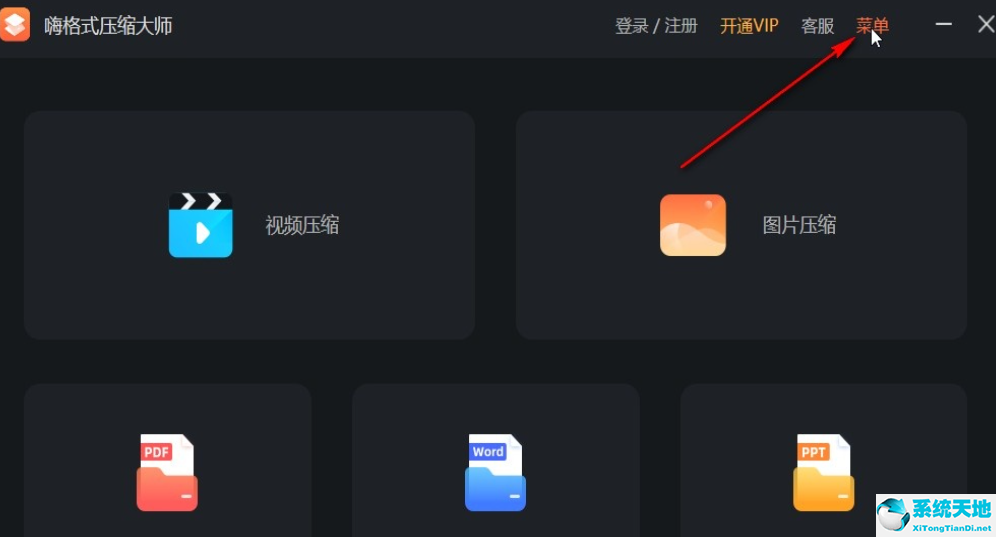 2.打开菜单选项后,下一步就是找到导出日志的选项,然后我们就准备开始导出日志了。
2.打开菜单选项后,下一步就是找到导出日志的选项,然后我们就准备开始导出日志了。
:  3.点击导出日志后,会出现以下选项,在其中我们可以看到一个压缩包,如下图所示。
3.点击导出日志后,会出现以下选项,在其中我们可以看到一个压缩包,如下图所示。
:  4.用鼠标右键单击压缩包,并选择一种解压缩方法。解压缩压缩包后,可以获得其中的日志文件。
4.用鼠标右键单击压缩包,并选择一种解压缩方法。解压缩压缩包后,可以获得其中的日志文件。
5.最后,压缩包解压完成后,获得日志文件。如果选择解压缩到当前文件夹,可以在文件夹中看到解压缩后的日志文件。
 以上文章是格式压缩高手导出日志的过程介绍。有需要就来学吧!
以上文章是格式压缩高手导出日志的过程介绍。有需要就来学吧!






